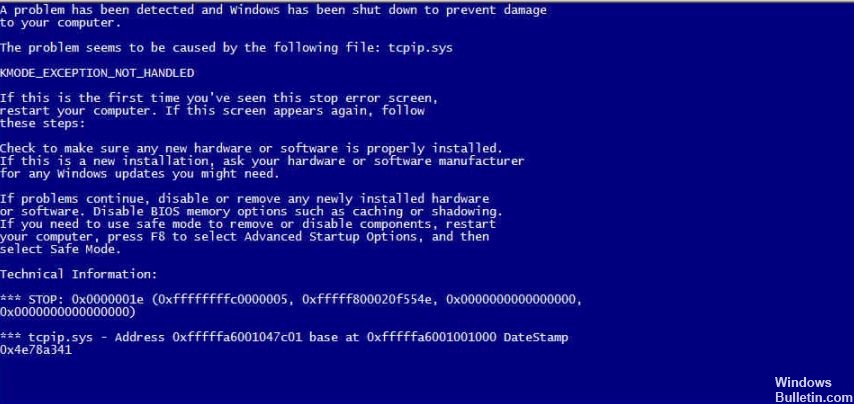تم التحديث في مايو 2024: توقف عن تلقي رسائل الخطأ وإبطاء نظامك باستخدام أداة التحسين الخاصة بنا. احصل عليه الآن من الرابط التالي
- تحميل وتثبيت أداة الإصلاح هنا.
- دعها تفحص جهاز الكمبيوتر الخاص بك.
- الأداة بعد ذلك إصلاح جهاز الكمبيوتر الخاص بك.
على لوحة المفاتيح ، اضغط على مفتاح شعار Windows و S في نفس الوقت. نعم
انقر فوق موجه UAC.
انسخ والصق الأمر التالي: netsh int ip reset c: \ resetlog.txt.
أعد تشغيل الكمبيوتر بعد إجراء التغييرات.
تحقق مما إذا كان tcpip يعمل.
اكتب رمز إيقاف شاشة Windows الزرقاء.
جرب استكشاف أخطاء محددة لرمز خطأ الشاشة الزرقاء وإصلاحها.
تحقق من أحدث تغييرات الكمبيوتر. وراء
تحقق من وجود تحديثات Windows وبرامج التشغيل.
قم بإجراء استعادة النظام.
مسح البرمجيات الخبيثة.
اختبر أجهزة الكمبيوتر الخاصة بك.
قم بتشغيل فحص SFC.
Tcpip.sys هو أحد ملفات SYS المتوفرة مع تحديثات أمان Windows التي أصدرتها Microsoft. إذا SYS أخطاء الملفات تحدث ، عادة ما تكون ناجمة عن برامج تشغيل تالفة أو خلل في الأجهزة. من اللافت للنظر أن ملف tcpip.sys يلعب دورًا مهمًا في وظائف Windows المختلفة. في حالة تلف ملف SYS هذا أو تلفه ، فقد تحدث أخطاء خطيرة في النظام مثل شاشة الموت الزرقاء (الموت الزرقاء).

يحدث الخطأ عادةً بسبب إدخال تسجيل تالف أو غير صالح. يُعد التسجيل جزءًا من القرص الثابت الذي يحدد كيفية تشغيل البرامج على الكمبيوتر ومكان تخزين معلوماته. يمكن أن تتعرض إدخالات السجل للتلف بسبب الفيروسات وغيرها من البرامج الضارة ، ولكن سواء كان الأمر كذلك أم لا ، فيجب فحص السجل وإصلاحه بشكل عاجل حتى يعمل بشكل صحيح مرة أخرى.
فيما يلي طرق 3 التي يمكنك تجربتها. قد لا تضطر لمحاولة كل منهم. عليك فقط النزول حتى تدرك أن أحدهم يعمل من أجلك.
إعادة تعيين TCP / IP

كما ذكرنا سابقًا ، فإن tcpip.sys BSOD له علاقة كبيرة ببرنامج تشغيل TCP / IP ، لذا فإن أحد الأشياء الأولى التي تقوم بها هو إعادة تعيين TCP / IP. إليك كيف يمكنك القيام بذلك:
1) على لوحة المفاتيح ، اضغط في الوقت نفسه على مفتاح Windows ومفتاح S. اكتب cmd ، انقر بزر الماوس الأيمن فوق موجه الأوامر ، وانقر فوق تشغيل كمسؤول.
2) انقر فوق نعم في موجه UAC.
3) انسخ والصق في الأمر التالي:
netsh int ip reset c: \ resetlog.txt
أو ، إذا كنت لا تريد تحديد مسار دليل لملف السجل ، فقم بنسخ الأمر التالي بدلاً من ذلك:
تحديث مايو 2024:
يمكنك الآن منع مشاكل الكمبيوتر باستخدام هذه الأداة ، مثل حمايتك من فقدان الملفات والبرامج الضارة. بالإضافة إلى أنها طريقة رائعة لتحسين جهاز الكمبيوتر الخاص بك لتحقيق أقصى أداء. يعمل البرنامج على إصلاح الأخطاء الشائعة التي قد تحدث على أنظمة Windows بسهولة - لا حاجة لساعات من استكشاف الأخطاء وإصلاحها عندما يكون لديك الحل الأمثل في متناول يدك:
- الخطوة 1: تنزيل أداة إصلاح أجهزة الكمبيوتر ومحسنها (Windows 10 ، 8 ، 7 ، XP ، Vista - Microsoft Gold Certified).
- الخطوة 2: انقر فوق "بدء المسح الضوئي"للعثور على مشاكل تسجيل Windows التي قد تسبب مشاكل في الكمبيوتر.
- الخطوة 3: انقر فوق "إصلاح الكل"لإصلاح جميع القضايا.
إعادة تعيين الملكية الفكرية كثافة العمليات الملكية الفكرية
عند الانتهاء من إدخال الأمر ، اضغط على Enter بلوحة المفاتيح.
4) أعد تشغيل الكمبيوتر بعد التغيير.
تحديث برامج تشغيل الشبكة الخاصة بك

تقوم بطاقة الشبكة بتوصيل الكمبيوتر بشبكة الكمبيوتر وجميع أجهزة الكمبيوتر الحديثة مجهزة بهذا الجهاز. لتعمل بشكل صحيح ، يجب على مستخدمي NIC استخدام برامج التشغيل. في بعض الأحيان تصبح برامج التشغيل هذه قديمة أو تالفة ، مما قد يؤدي إلى فشل النظام. لذلك ، يجب عليك تحديث برامج التشغيل على بطاقة الشبكة الخاصة بك.
- انقر فوق الزر "ابدأ" واكتب في مربع البحث "إدارة الأجهزة".
- قم بتوسيع فئة محولات الشبكة وحدد بطاقة الشبكة المناسبة.
- انقر بزر الماوس الأيمن ، ثم انقر فوق تحديث برنامج التشغيل.
- ثم حدد تلقائيًا تحقق مما إذا كان قد تم تحديث برنامج التشغيل.
- قم بإعادة تشغيل جهاز الكمبيوتر الخاص بك
تعطيل برنامج مكافحة الفيروسات

نحن نعلم أن برنامج مكافحة الفيروسات يتعارض مع نظام التشغيل ويمنع بعض العمليات الهامة. هذا يؤدي إلى فشل نظام التشغيل وبالتالي إلى شاشة زرقاء من الموت. تم تصميم برنامج مكافحة الفيروسات لتوفير الحماية من خلال مراقبة كل إجراءات نظام التشغيل. هناك العديد من الحالات التي يقوم فيها برنامج مكافحة الفيروسات بإصدار إشارة إيجابية خاطئة ويتوقف عن وحدة نمطية ، حتى لو لم يكن ضارًا. يتم اكتشاف هذه الإنذارات الخاطئة بواسطة مطوري برامج مكافحة الفيروسات وتصحيحها في أحد التحديثات.
https://answers.microsoft.com/en-us/windows/forum/windows_10-hardware-winpc/tcpipsys-bsod/823141da-9bc1-4745-85d9-5a861b68f5fb
نصيحة الخبراء: تقوم أداة الإصلاح هذه بفحص المستودعات واستبدال الملفات التالفة أو المفقودة إذا لم تنجح أي من هذه الطرق. إنه يعمل بشكل جيد في معظم الحالات التي تكون فيها المشكلة بسبب تلف النظام. ستعمل هذه الأداة أيضًا على تحسين نظامك لتحقيق أقصى قدر من الأداء. يمكن تنزيله بواسطة بالضغط هنا

CCNA، Web Developer، PC Troubleshooter
أنا متحمس للكمبيوتر وممارس تكنولوجيا المعلومات. لدي سنوات من الخبرة ورائي في برمجة الكمبيوتر واستكشاف الأخطاء وإصلاحها وإصلاح الأجهزة. أنا متخصص في تطوير المواقع وتصميم قواعد البيانات. لدي أيضًا شهادة CCNA لتصميم الشبكات واستكشاف الأخطاء وإصلاحها.